特にNASの知識があるわけでもないので、これまでmacとNASの接続はAFPプロトコルで行っていました。
今回、この接続プロトコルをAFPプロトコルからSMBプロトコルにし、いくつか設定をすることで転送速度が向上したのでご紹介します。
NASのSMBプロトコルを変更
まず、NASのDSMからコントロールパネル→ファイルサービスを開き、SMBサービスにチェックを入れます。
そして詳細設定を押して、最大SMBプロトコルをSMB3、最低SMBプロトコルをSMBプロトコル2にします。選択したら適用ボタンを押して、設定を適用させます。
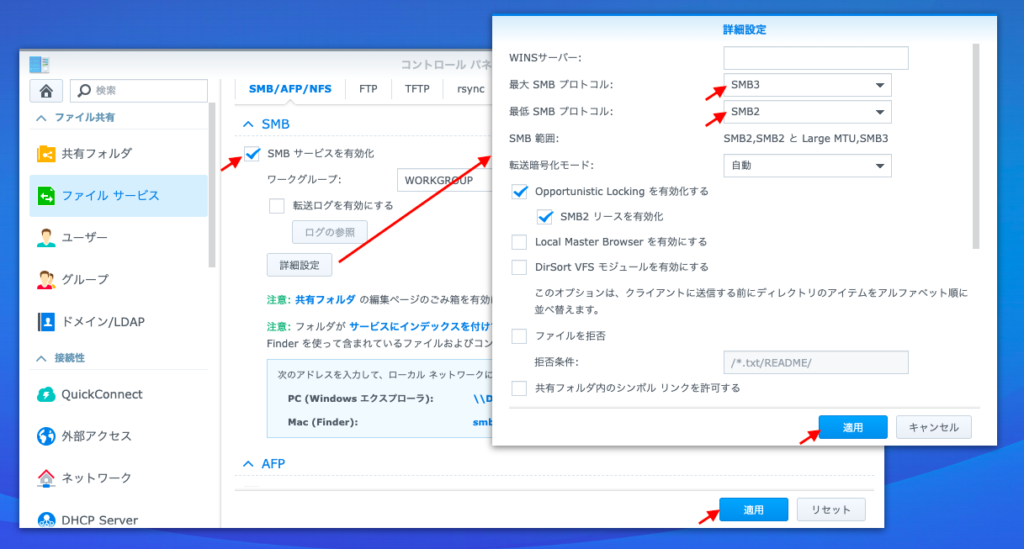
macOS クライアントでパケット署名を無効にする
パケット署名を無効にしないとSMB3接続を活かしきれません。この設定を行うことで転送速度が劇的に向上します。
AppleによるとSMB2やSMB3の場合はパケット署名はデフォルトで有効になるようです。そのため、Mojave(macOS10.14.5)であっても、無効化の設定をしてください。
以下は、Appleのページ「SMB 2 や SMB 3 接続でパケット署名を無効にする」より引用したものです。
ターミナル上での操作となります。
macOS コンピュータに「/etc/nsmb.conf」ファイルがない場合
- ターミナルを開きます。
- 以下のコマンドを使い、signing_required の値が「no」に設定された「/etc/nsmb.conf」ファイルを作成します。
sudo -s
echo "[default]" >> /etc/nsmb.conf
echo "signing_required=no" >> /etc/nsmb.conf
exit - マウントされている SMB 共有をすべて切断してから再接続し、変更を適用します。
SMB接続でNASをマウント
Finder→移動→サーバーへ接続を選択します。
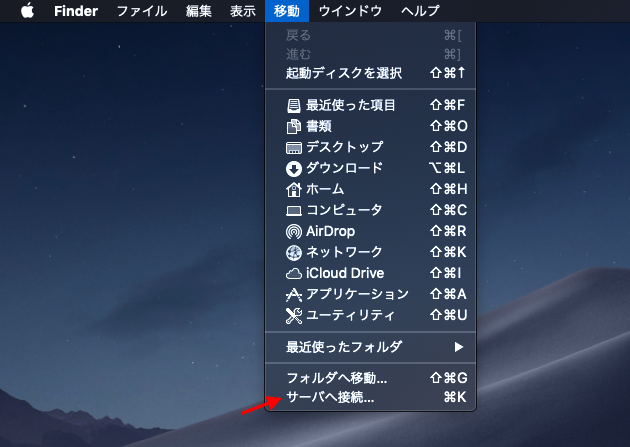
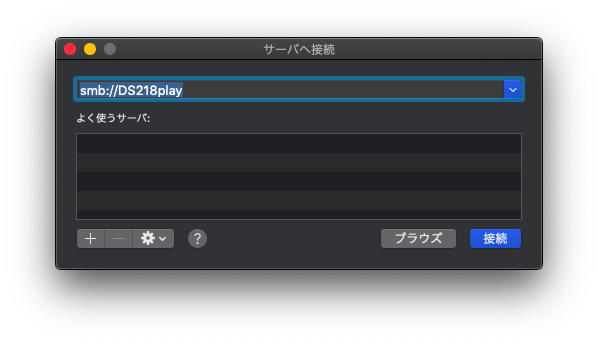
サーバーのアドレス欄に、NASのコントロールパネル→ファイルサービスに表示されたアドレスを入力します。私の場合は、「smb://DS218play」です。
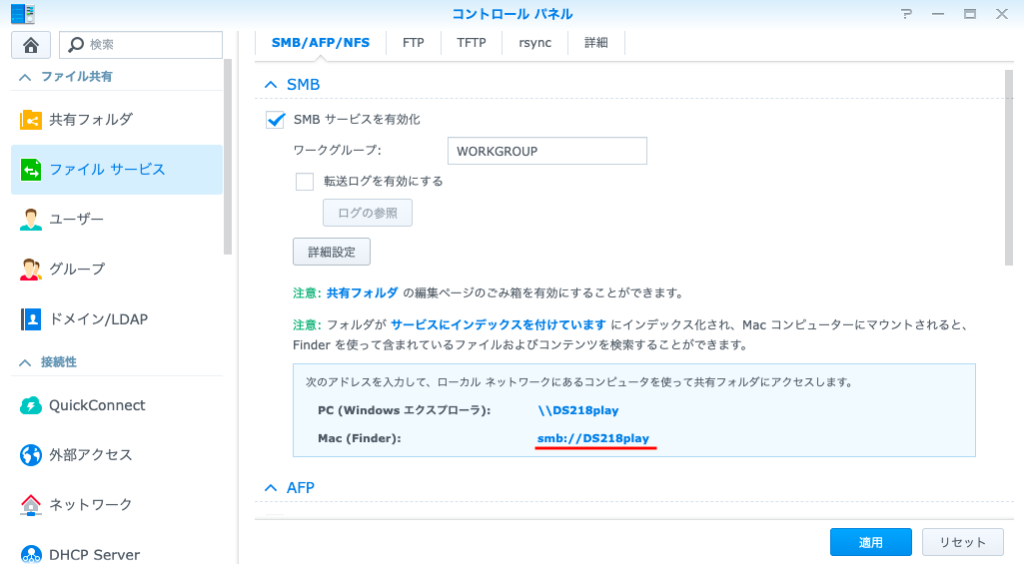
SMB3で接続できているか確認
ターミナルを開き、「smbutil statshares -a」のコマンドを入力します。
下記のメッセージが出れば、SMB3で接続できています。
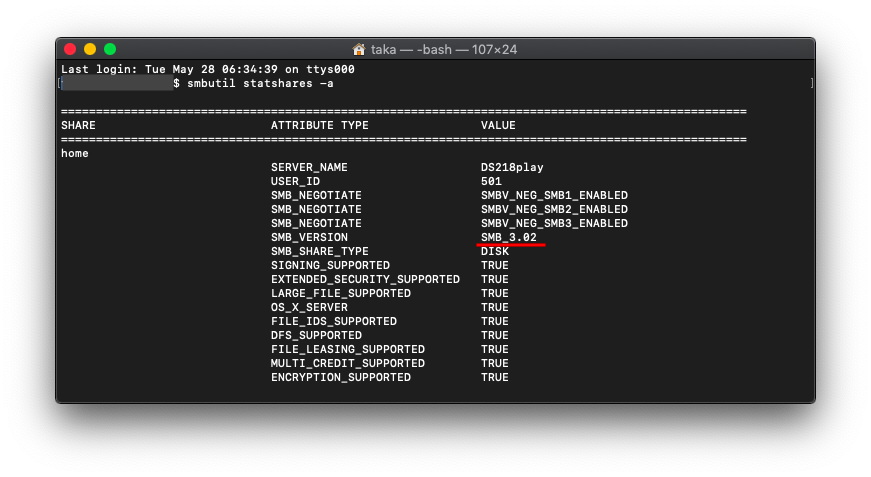
変更前後の比較
変更前(AFPプロトコル)
変更後「SMB3プロトコル)

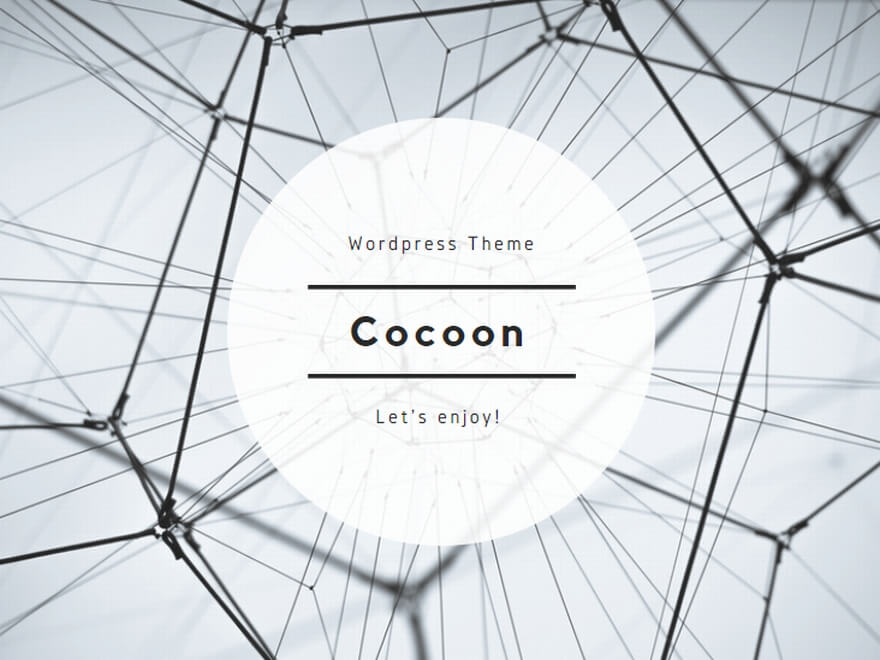
コメント